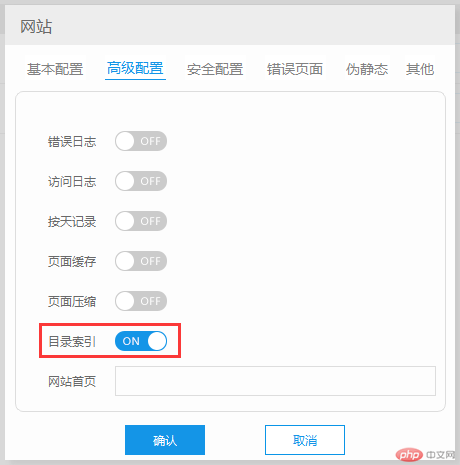1. phpstudy是什么?
phpstudy 是一款PHP 程序的集成运行环境工具软件,内置了 php, Apache/Nginx( Web服务器 ), MySql( 数据库 ), Redis( 数据库 ) 等常用工具。
2. phpStudy安装
1. 在 https://www.xp.cn/ 上下载安装包,双击 .exe安装文件(此处以 windows 64位版本为例)。
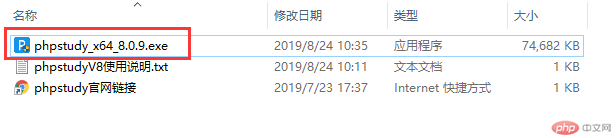
2. 点击安装即可。
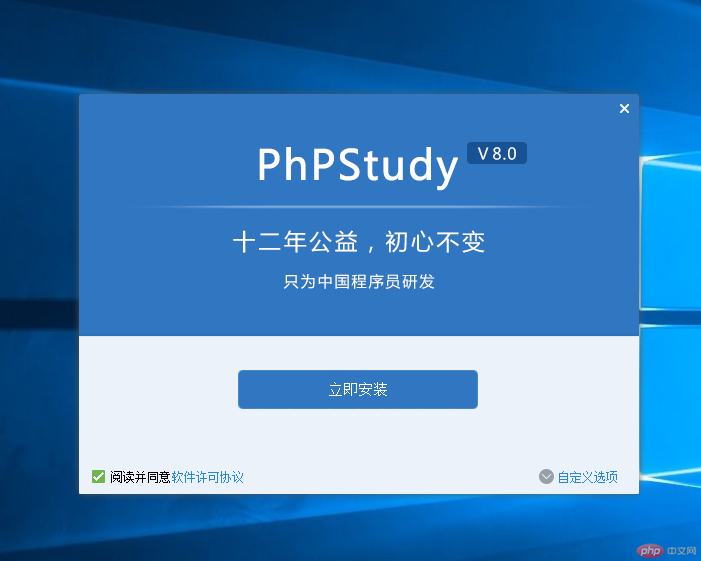
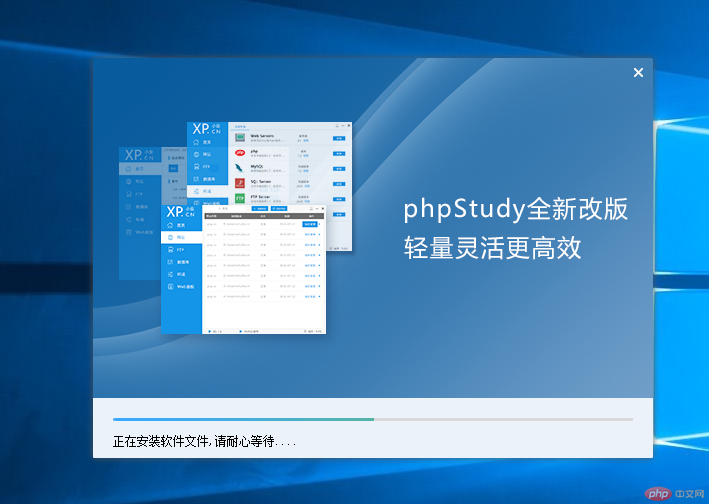
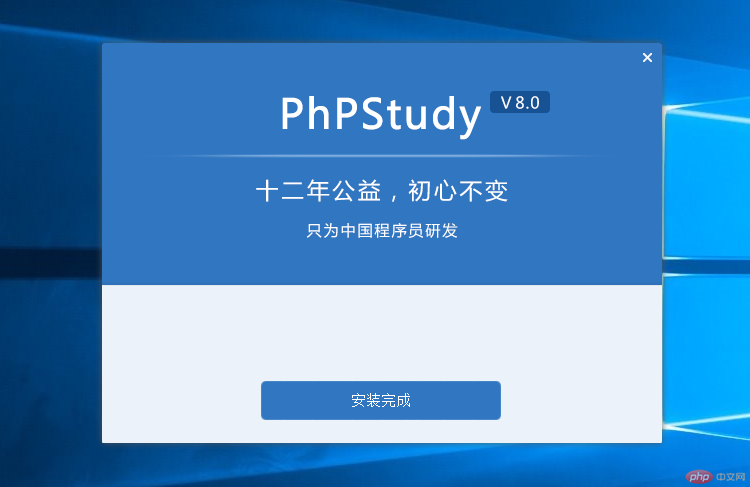
3. 下面进入虚拟主机配置阶段
1. 打开 phpstudy,启动 Apache。
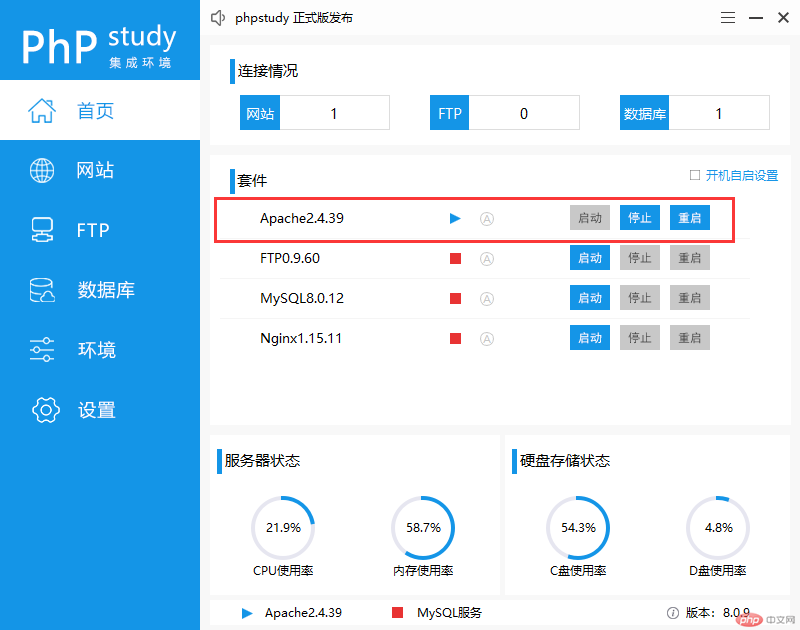
2. 左侧点击 网站 进入网站配置,可以看到当前已经默认有一个 localhost 的网站。点击 创建网站 创建个人网站。注意:一定要在 Apache 启动的情况下才可以进行网站配置。
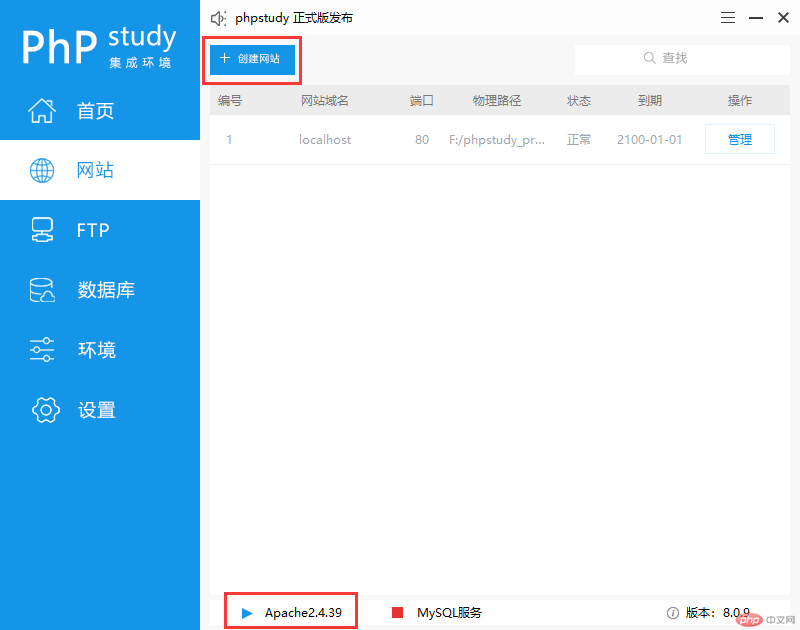
3. 点击 创建网站 后可看到以下窗口。
先在 基本配置 中输入个人域名,第二域名可以不填写,端口默认80,这里不做修改。根目录就是网站目录,该目录存放该网站下的资源。输入好后点击确认即可创建成功。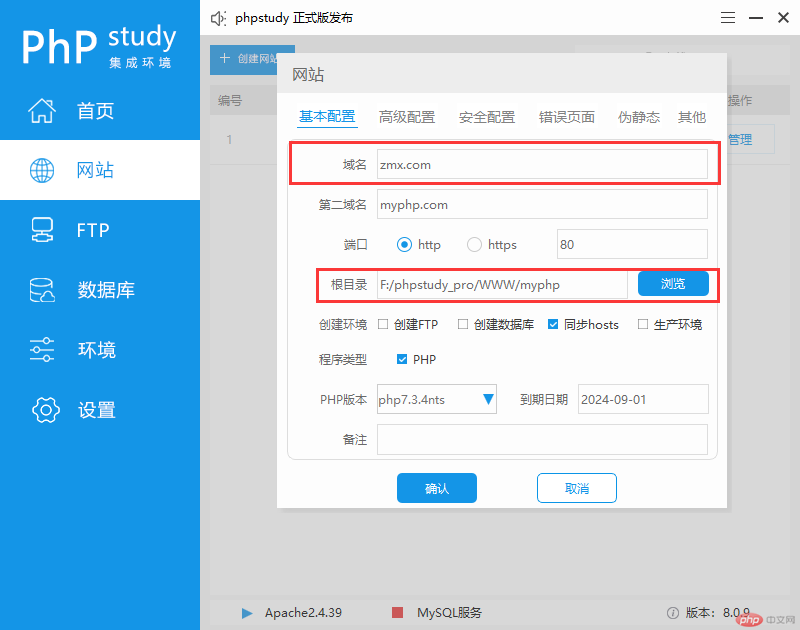
4. 创建成功后点击 管理 --> 打开网站,即可看到网站首页。
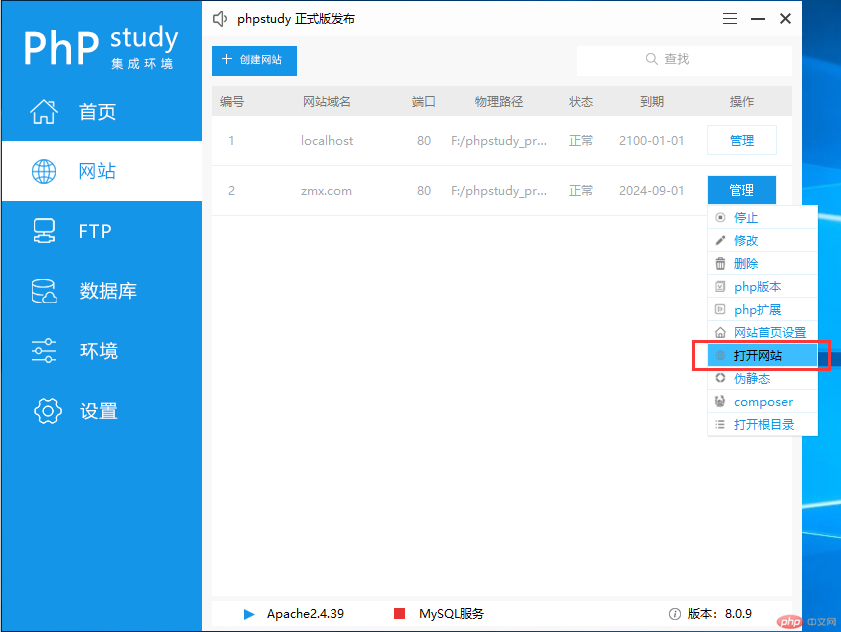
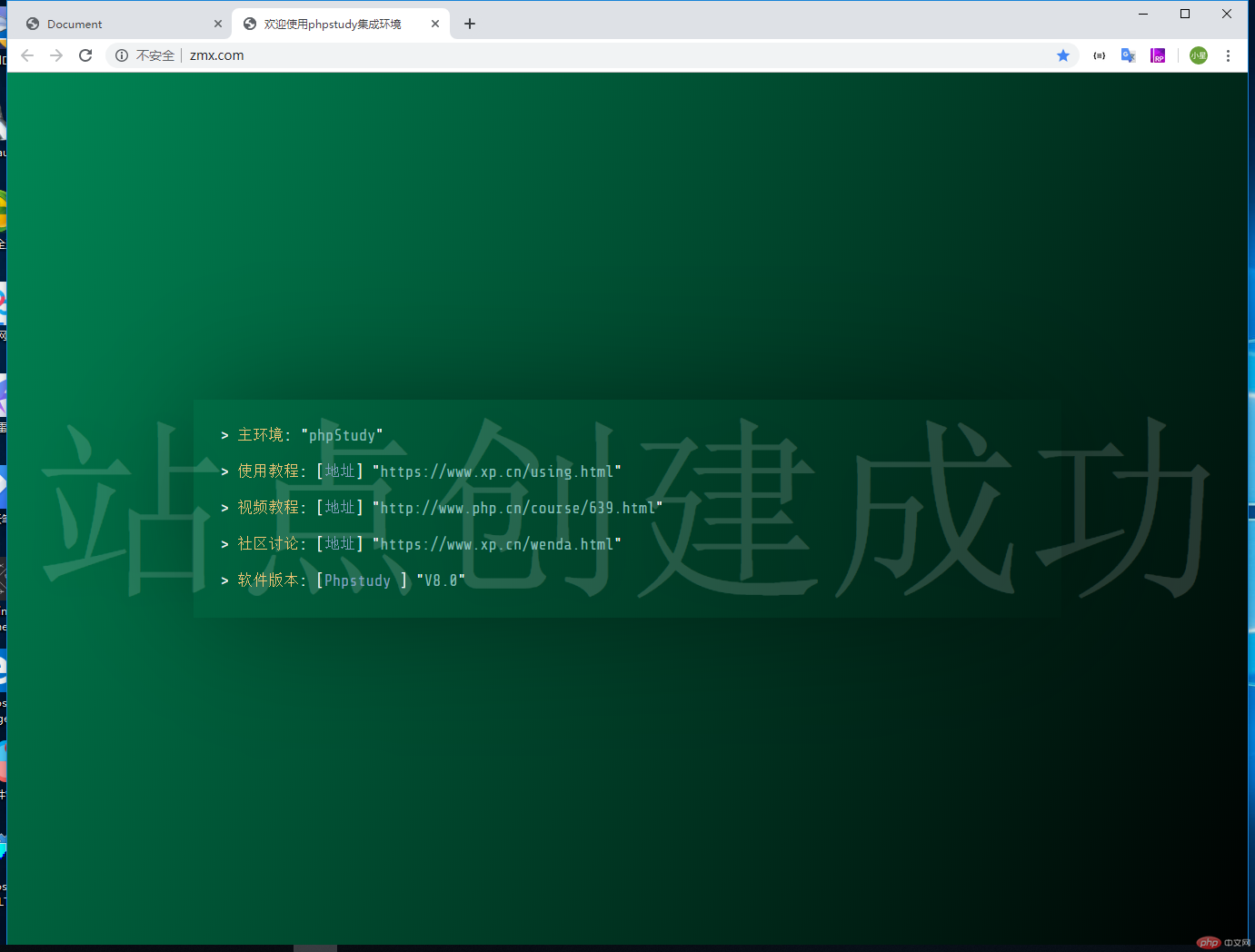
5. 点击 打开根目录,即可看到该网站所对应的目录文件夹,在该文件夹下新增一个文件 demo1.html.
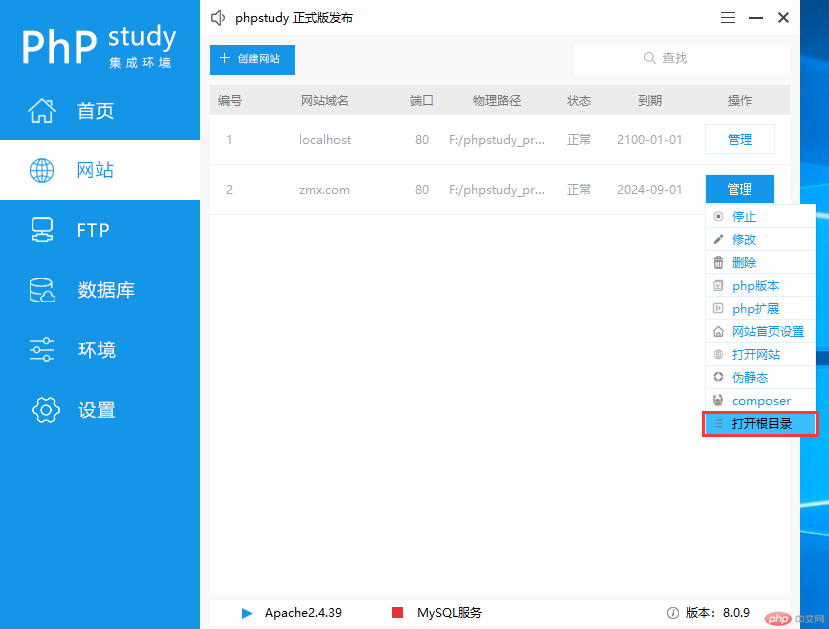
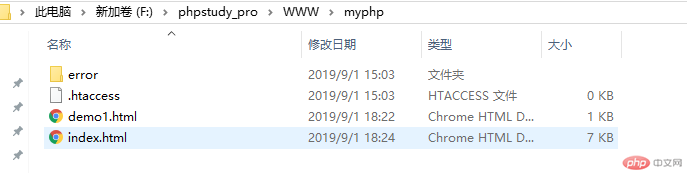
6. 在 demo1.html 中随便写点内容,然后在浏览器中访问 http://zmx.com/demo1.html
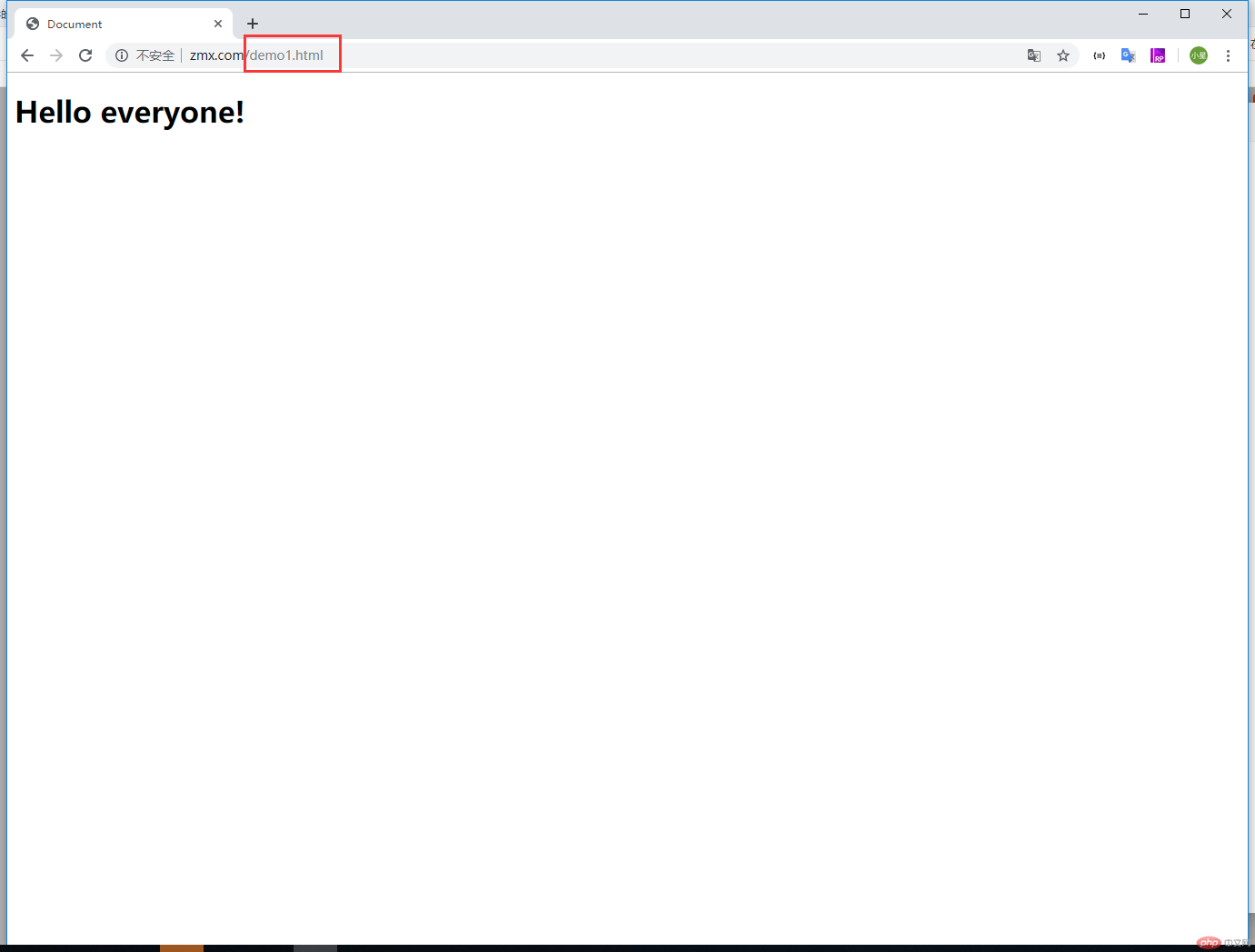
至此,虚拟主机配置完成。
如果想要查看本地 IP地址,点击 设置 中的 配置文件 ,点击 hosts文件,使用记事本打开。
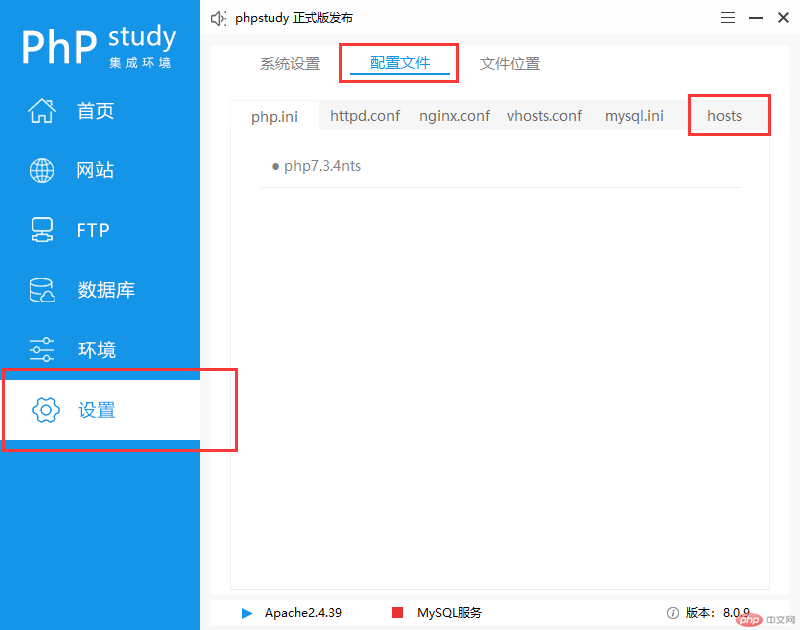
在打开的 hosts 文件中即可看到 域名 与 ip 的映射关系。
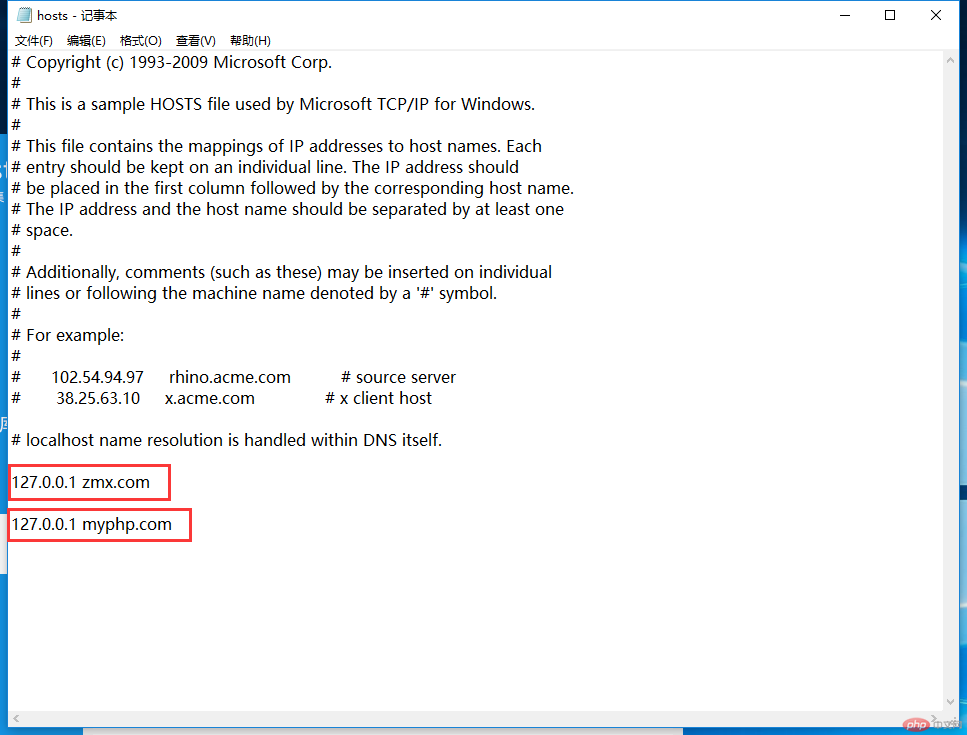
7. 若想要看到文件列表,则只需要打开目录索引即可,不过网站首页记得清空。